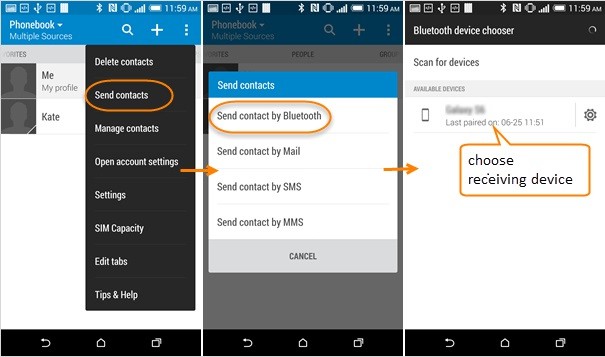Özet:İşte Android/iPhone'dan Oneplus 11'e veri aktarma yöntemlerini (kişiler, kısa mesajlar, fotoğraflar, videolar, müzik vb.) tanıtan bir makale. Bu yöntemleri öğrenmek istiyorsanız, lütfen aşağıdakileri dikkatlice okuyun.

Yeni Oneplus 11'iniz olduğunda, yapmanız gereken ilk şey Android/iPhone'dan Oneplus 11'e veri aktarmaktır. Burada, verileri Oneplus 11'e hızlı bir şekilde nasıl aktaracağınızı öğreneceksiniz.
Yöntemler Anahattı:
- 1. Yöntem: Mobil Aktarımı kullanarak Android/iPhone Verilerini Oneplus 11'e Aktarın
- Yöntem 2: Android/iPhone Verilerini Yedeklemeden Oneplus 11'e Aktarın
- Yöntem 3: Android/iPhone verilerini Google senkronizasyonu aracılığıyla Oneplus 11'e aktarın
- Yöntem 4: Android/iPhone Verilerini Bluetooth ve Wi-Fi ile Oneplus 11'e aktarın.
1. Yöntem: Mobil Aktarımı kullanarak Android/iPhone Verilerini Oneplus 11'e Aktarın
Aktarmak istediğiniz verilerin yedeği yoktur merak etmeyin, bu yöntem size özel olarak sunulmaktadır.
Mobil Aktarım yalnızca Android ile iPhone arasında metin mesajları, kişiler, fotoğraflar, videolar, müzik vb. aktarmanıza yardımcı olmakla kalmaz, aynı zamanda yedek dosyaları iTunes veya iCloud'dan Android'e geri yükler. Android/iPhone'dan Oneplus 11'e kolayca veri aktarmak için bu uygulamayı kullanabilirsiniz.
1. Adım: Mobil Aktarımı bilgisayarınıza indirin
Bilgisayarınızda Mobil Aktarımı açın, ardından arayüzde "Telefondan Telefona Aktarma"yı seçin ve "Başlat"a basın

2. Adım: Her iki cihazı da bilgisayara bağlayın
Android/iPhone ve Oneplus 11'inizi bir USB kablosuyla bilgisayarınıza bağlayın. İki telefon başarıyla bağlandığında, solda Android/iPhone ve sağda Oneplus 11 görüntülenecektir. Bağlantı yanlışsa, konumlarını değiştirmek için "Çevir"e basın

3. Adım: Aktarılacak ilgili dosya türlerini seçin
Görüntüleme sayfasındaki dosyaları görüntüleyin, aktarmak istediğiniz metin mesajlarını, kişileri, videoları, müziği vb. seçin ve "Aktarımı Başlat"a tıklayın

Yöntem 2: Android/iPhone Verilerini Yedeklemeden Oneplus 11'e Aktarın
Telefon verilerini yedeklemek iyi bir alışkanlıktır, verileri yedeklemek veri kaybını azaltmanıza ve aktarımı kolaylaştırmanıza yardımcı olabilir.
1. Adım: Android/iPhone verilerini yedekleyin
Ana mobil aktarım sayfasını açın ve "Telefonunuzu Yedekleyin" modülünü seçin

2. Adım: Android/iPhone'u bilgisayara bağlayın
Android/iPhone'u USB kablosuyla bilgisayara bağlayın ve ardından USB hata ayıklamasını tamamlamak için sayfadaki talimatları izleyin.

3. Adım: Veri Yedekleme Yapın
Yedeklemek istediğiniz dosyaları seçin ve "Aktarımı Başlat"a tıklayın

4. Adım: Veri Aktarımı sayfasına gidin
Sayfada "Yedeklerden geri yükle" > "mobiletrans" seçeneğine tıklayın

5. Adım: Verileri Oneplus 11'e Aktarın
Oneplus 11'i USB kablosu ile bilgisayara bağladıktan sonra, yedekleme dosyasını seçin ve ortadaki listeden Oneplus 11'e geri yüklemek istediğiniz içeriği seçin. "Transferi Başlat"a tıklayın
3. Yöntem: Android/iPhone verilerini Google senkronizasyonu aracılığıyla Oneplus 11'e aktarın
Bu yöntem, daha önce verileri Google hesaplarıyla senkronize eden kullanıcılar için uygundur.
Google Cloud, Google'ın yerel bir istemci sürümü ve bir web arayüzü sürümü sağlayan çevrimiçi bulut depolama hizmetidir. Google ayrıca üçüncü taraflara, kişilerin diğer uygulamalardan Google Cloud'a içerik kaydetmesine olanak tanıyan API'ler sağlayacaktır. Google Cloud, Google Compute Engine, Geyun SQL, Google Bi to Query ve Google Cloud Storage gibi önemli bileşenlere sahiptir.
1. Adım: Oneplus 11'de Google hesabınızda oturum açın
2. Adım: Yedekleme dosyanızı seçin
Yedeklemeniz, seçmek için dosya adını seçebileceğiniz veya arayabileceğiniz ekranda bir listede olacaktır.
3. Adım: Veri senkronizasyonu gerçekleştirin
Aktarmak istediğiniz verileri seçin, "İndir"e tıklayın ve verilerin Oneplus 11 ile senkronize edilmesini bekleyin
Yöntem 4:Android/iPhone Verilerini Bluetooth ve Wi-Fi ile Oneplus 11'e aktarın.
Android/iPhone verilerini Oneplus 11'e aktarmanıza yardımcı olabilecek yukarıdaki yöntemlere ek olarak, Bluetooth ve Wi-Fi kullanarak da yapabilirsiniz, ancak bu daha fazla zaman ve sabır gerektirebilir.
1. Adım: 1. Adım: Kablosuz bağlantı için güvenli bir ortam sağlamak amacıyla iki cep telefonunu eşleştirmek için Wi-Fi veya Bluetooth kullanın
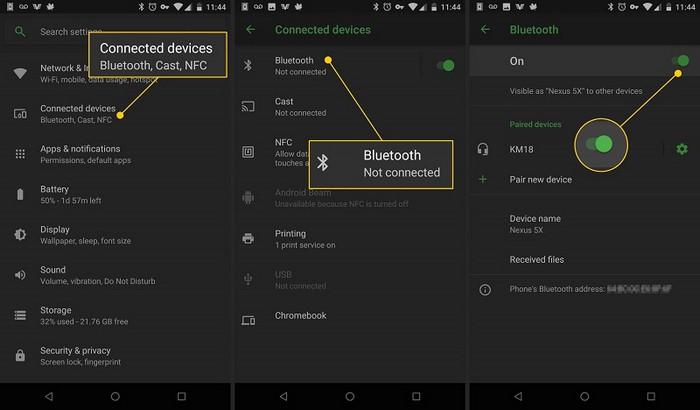
2. Adım: Android/iPhone'dan ihtiyacınız olan verileri seçin
3. Adım: Bluetooth ve Wi-Fi durumunu kontrol edin, aktarılan kanalı seçin ve "gönder"e tıklayın.